WordPress Tumblr Gömme Bloğu Nasıl Kullanılır
Yayınlanan: 2021-10-18Tumblr, özellikle ABD'de dünyanın en popüler sosyal medya platformlarından biridir. Bu platform, mikroblogları ve medyayı paylaşmanın kolay bir yolunu sunar ve bu içeriğin bir kısmını WordPress'te de yayınlamak istemeniz doğaldır. Tumblr yerleştirme bloğunun devreye girdiği yer burasıdır.
Bu yazıda, Tumblr embed bloğunu kullanarak Tumblr yayınlarını WordPress'e nasıl gömeceğinizi göstereceğiz. Blok ayarlarının nasıl yapılandırılacağını tartışacağız ve Tumblr içeriğini etkili bir şekilde paylaşmanıza yardımcı olacak birkaç ipucunu gözden geçireceğiz.
Hadi hadi bakalım!
Gönderinize veya Sayfanıza Tumblr Gömme Bloğu Nasıl Eklenir
Tumblr yerleştirme bloğu, WordPress'e herkese açık Tumblr gönderileri eklemenizi sağlar. Buna videolar, metinler, resimler, GIF'ler ve bu sosyal medya platformuna yükleyebileceğiniz her şey dahildir.
WordPress'e ne tür Tumblr içeriği yerleştirmek istediğinize bakılmaksızın, süreç hemen hemen aynı şekilde çalışır. Herhangi bir Tumblr sayfasına gidin ve yerleştirmek istediğiniz yayını seçin. Sayfa adının yanındaki "daha fazla seçenek" simgesine tıklayın ve Bağlantıyı kopyala seçeneğini seçin:
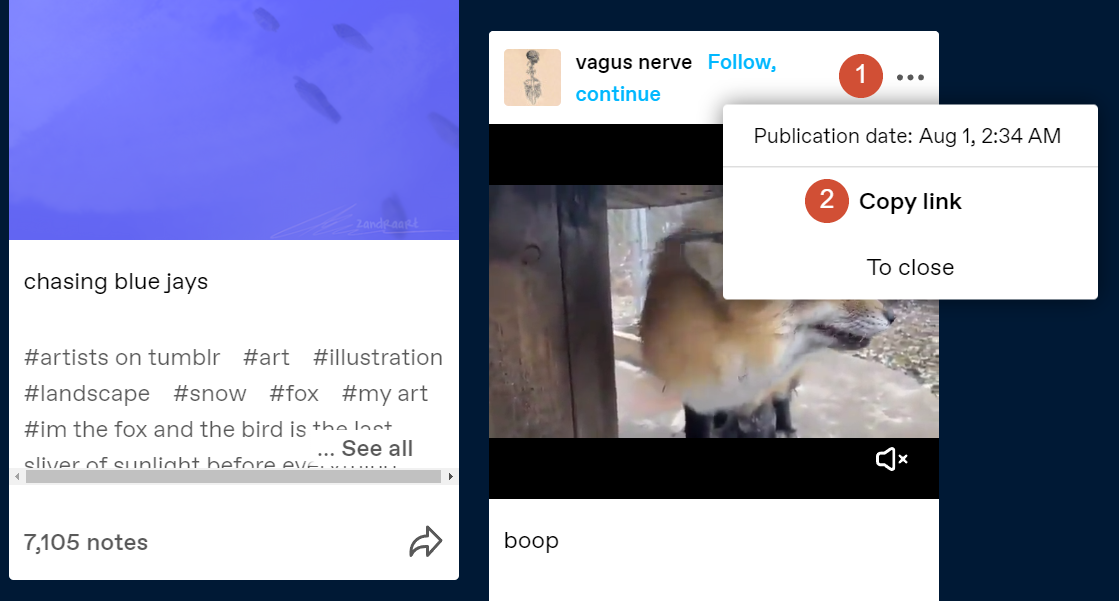
Bağlantı şöyle görünmelidir:
https://example.tumblr.com/post/60705920/link-example
Bu URL'yi şimdilik kaydedin ve WordPress yönetici alanına gidin. Tumblr yayınını gömmek istediğiniz sayfa veya gönderi için Blok Düzenleyiciyi açın ve yeni bir blok ekleme seçeneğini belirleyin. Tumblr seçeneğini bulun ve üzerine tıklayın:
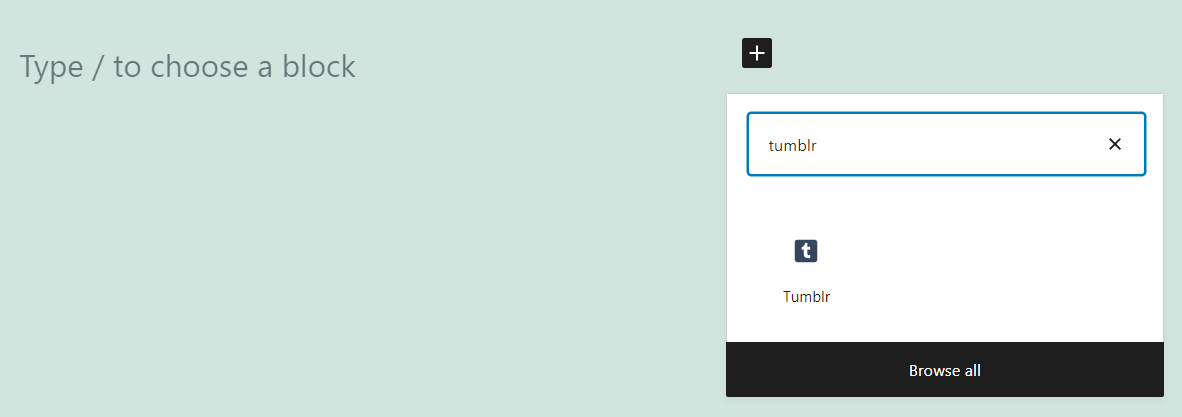
Yeni blok, bir dakika önce kopyaladığınız Tumblr URL'sine yapıştırabileceğiniz bir alan içerecek. Bunu yapın ve Göm düğmesine tıklayın:
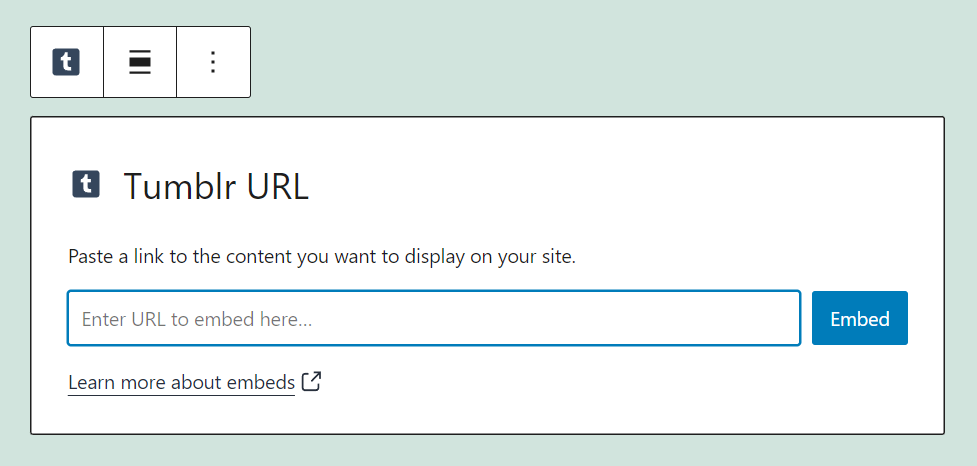
Blok, yayınlama hesabını takip etme ve içeriği beğenme veya paylaşma seçeneği de dahil olmak üzere bir Tumblr yayınına dönüşecek. Ayrıca yayının başlığını ve hashtag'lerini de görebileceksiniz:
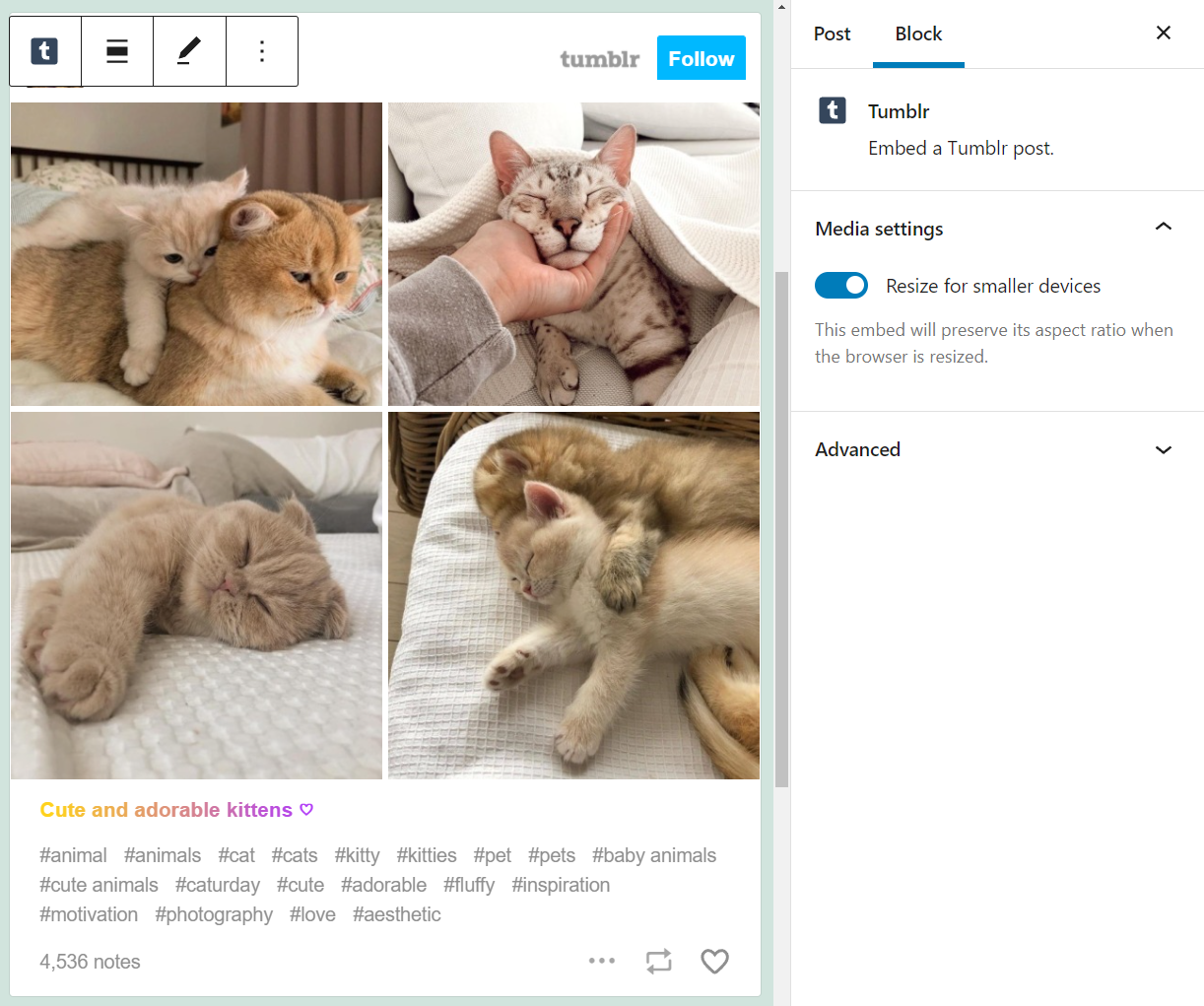
Alternatif olarak, herhangi bir genel Tumblr yayınının URL'sini bir Paragraf bloğuna yapıştırabilirsiniz ve WordPress bunu otomatik olarak oluşturacaktır. Bu işe yaramazsa, WordPress'in gömemeyeceği özel bir gönderi eklemeye çalışıyor olabilirsiniz.
Tumblr Gömme Blok Ayarları ve Seçenekleri
Tumblr yerleştirme bloğunu yapılandırmak yalnızca bir veya iki dakika (veya daha az) sürer. Fareyi bloğun üzerine getirirseniz, aşağıdaki seçenekleri içeren basit bir biçimlendirme menüsü görürsünüz:
- Bloğu farklı bir eleman için değiştirin.
- Bloğun hizalamasını değiştirin.
- Daha önce belirlediğiniz Tumblr URL'sini düzenleyin.
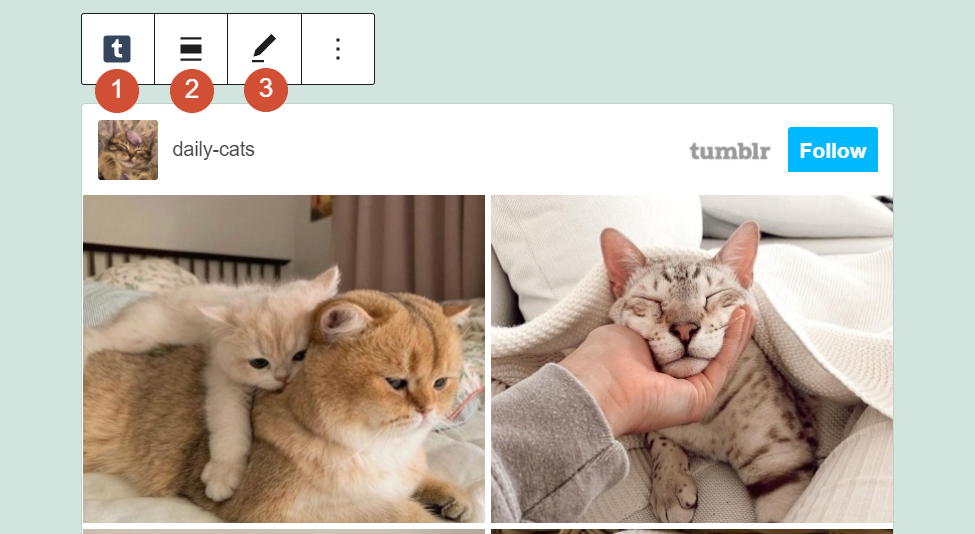
Tumblr bloğu için ek ayarlara erişmek istiyorsanız, onu seçin ve editör ekranının sağ üst köşesindeki dişli çark simgesine tıklayın. Bu, sağda otomatik blok yeniden boyutlandırma ve yeni CSS sınıfları ekleme seçeneklerini içeren yeni bir ayarlar menüsü açacaktır:
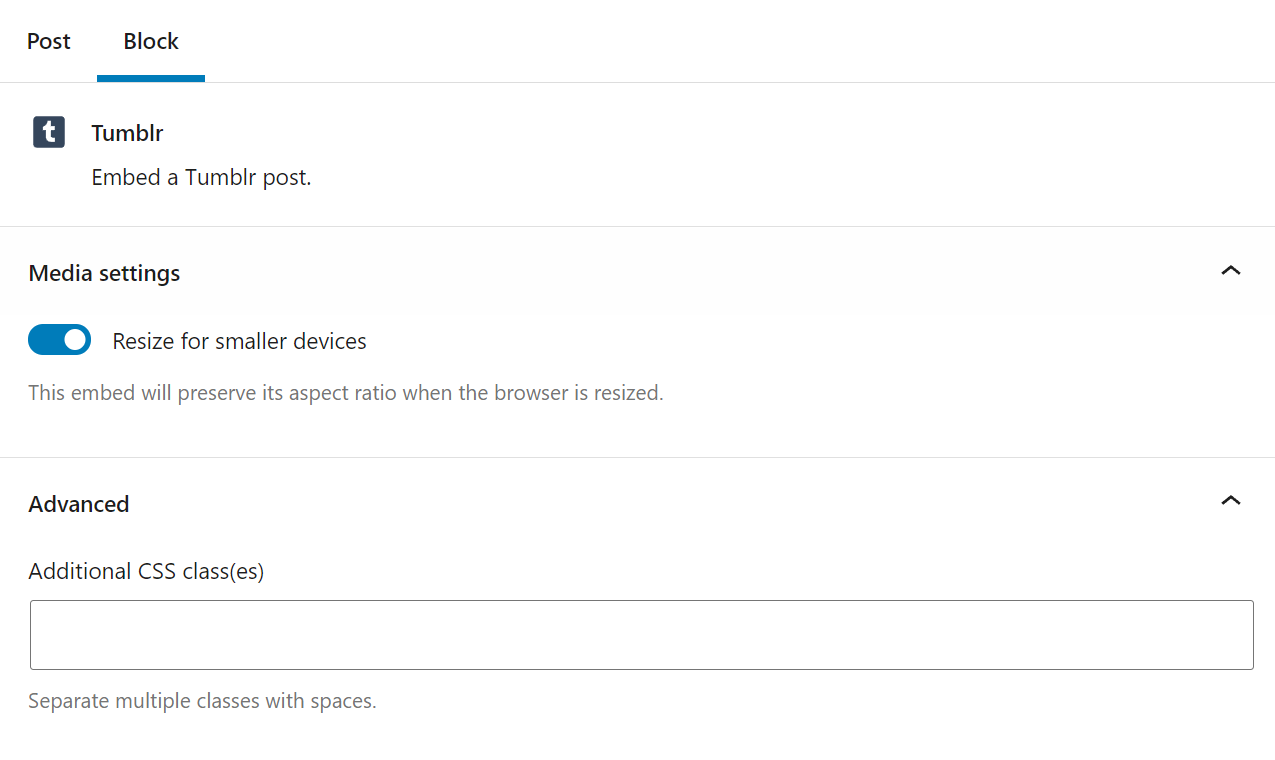
"Yeniden boyutlandırma" seçeneği, Tumblr bloğunu duyarlı hale getirir; bu, öğenin, kullanıcıları tamamen görmek için yana kaydırmaya zorlamadan daha küçük ekranlara sığacak şekilde yeniden boyutlandırılacağı anlamına gelir. Ek CSS sınıflarına gelince, varsayılan görünümünden memnun değilseniz, bunları bloğun stilini özelleştirmek için kullanabilirsiniz.

Tumblr Embed Block'u Etkili Bir Şekilde Kullanmak için İpuçları ve En İyi Uygulamalar
Bir yerleştirme bloğuyla çalıştığınız için Tumblr gönderilerini içe aktarırken pek çok özelleştirme seçeneğine erişemeyeceksiniz. Ancak, daha küçük cihazlar için yeniden boyutlandır ayarını etkinleştirdiğinizden emin olabilirsiniz , böylece içe aktardığınız tüm gönderiler mobil cihazlarda yanıt verir:
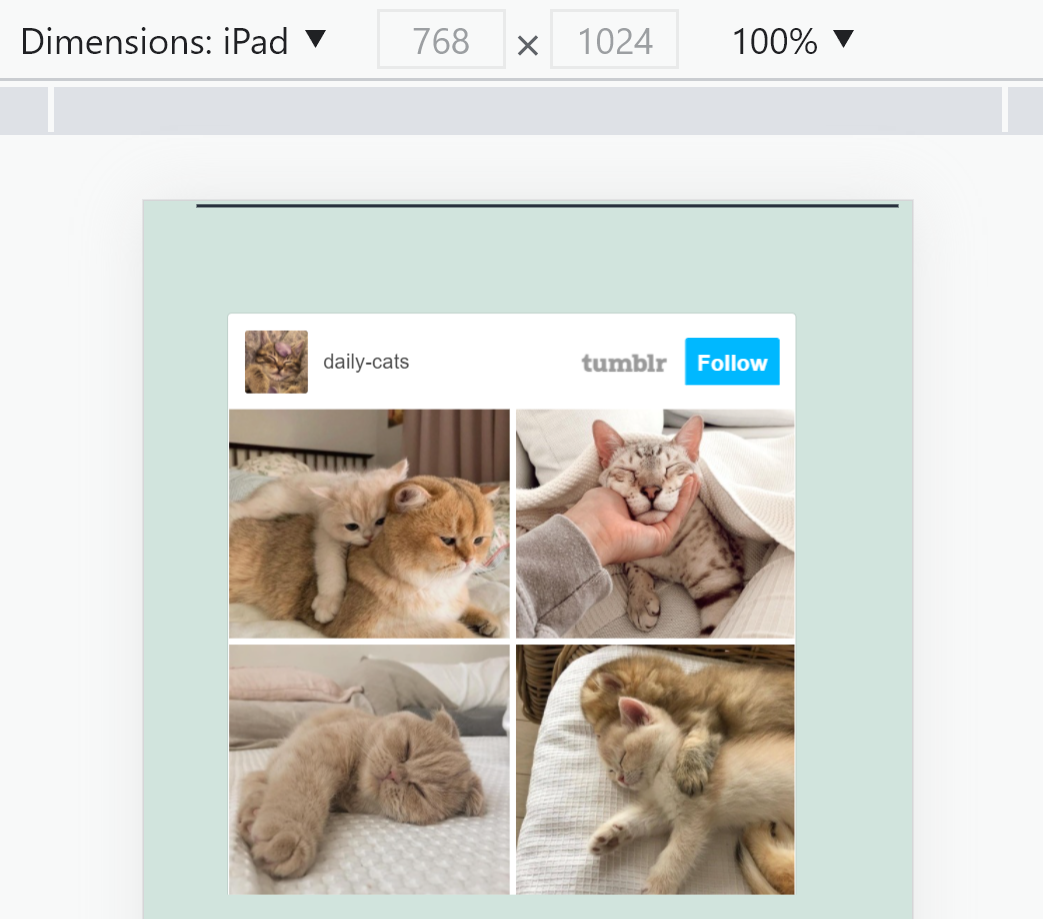
Kullanıcıların sitenize daha küçük cihazlardan erişiyorlarsa Tumblr paylaşım seçeneklerini, hashtag'leri veya Beğen düğmesini göremeyeceklerini unutmayın. Ancak, her Tumblr yayınının temel içeriği kaybolmaz:
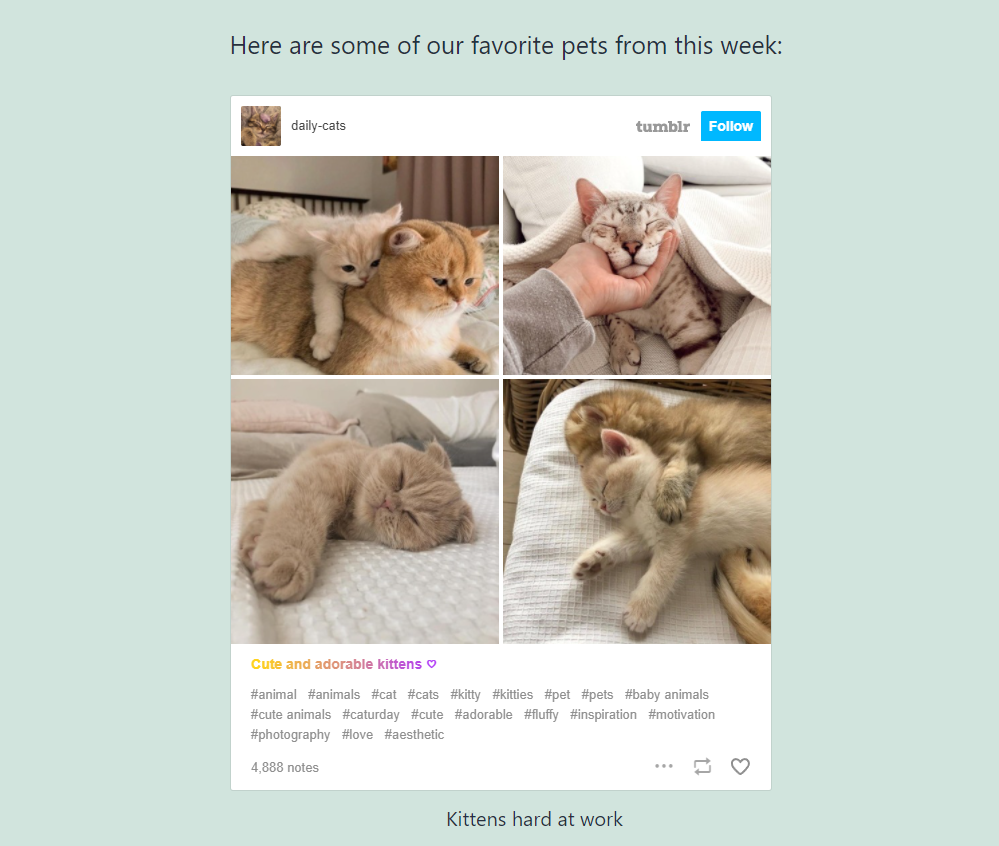
Tumblr gönderilerinin duyarlı olmasını sağlamanın yanı sıra, onlar için bağlam sağlamanızı öneririz. Tumblr içeriğini gömmek, gönderilerinizi canlandırmanın harika bir yoludur, ancak yalnızca bu içerik bağlam içinde anlamlıysa işe yarar. Bu, ziyaretçilere ne gördüklerini ve bunun neden alakalı olduğunu açıklamak anlamına gelir.
Tumblr Embed Block Hakkında Sıkça Sorulan Sorular
Tumblr bloğunun kullanımı çok kolay olsa da, nasıl çalıştığı hakkında hala bazı sorularınız olabilir. Bu bölüm, bırakmış olabileceğiniz tüm şüpheleri cevaplayacaktır.
Tumblr Blok Neden Çalışmıyor?
Bir Tumblr bağlantısını bloğa yapıştırırsanız ve düzgün şekilde oluşturulmazsa, özel bir yayın eklemeye çalışıyor olabilirsiniz. Bu, WordPress'in içeriği sitenize gömemeyeceği anlamına gelir. Yayın size aitse, herkese açık hale getirebilirsiniz. Aksi takdirde, başka bir Tumblr blogunda alternatif bir yayın arayabilirsiniz.
Herhangi Bir Tumblr Blogundan İçerik Yerleştirebilir miyim?
Tumblr bloğu, herhangi bir blogdan gönderileri gömmenizi sağlar. Bu gönderiler herkese açık olduğu sürece, bunları WordPress web sitenizde paylaşabilirsiniz. Blok, otomatik olarak hesabın adını ve bir Takip Et seçeneğini içerir; bu, ilişkilendirme konusunda endişelenmenize gerek olmadığı anlamına gelir.
WordPress'te Neden Tumblr Hashtag'lerini veya Paylaşım Seçeneklerini Görmüyorum?
Küçük ekranlı bir akıllı telefon veya başka bir cihaz kullanıyorsanız, WordPress Tumblr gönderilerini otomatik olarak yeniden boyutlandırır. Bu olduğunda, WordPress, hashtag'leri, altyazıları ve paylaşım seçenekleri de dahil olmak üzere Tumblr yayınının birkaç bölümünü gizler. Bu öğeleri görmek için gönderiye daha büyük ekranlı bir cihazdan erişmeniz gerekir.
Çözüm
Tumblr, videolar, resimler, memler, GIF'ler ve hayal edebileceğiniz hemen hemen her tür medyanın eklektik bir karışımıdır ve tümü mikroblog biçimindedir. Tumblr gönderilerini WordPress'e yerleştirebilmek, kendi sayfalarınızı ve gönderilerinizi canlandırmanın harika bir yoludur. Tumblr yerleştirme bloğu sayesinde bunu yapmak oldukça basittir.
Bloğu kullanmak için tek yapmanız gereken, gömmek istediğiniz Tumblr gönderisinin URL'sini almak ve hazırsınız. WordPress, herkese açık olduğu sürece gönderiyi otomatik olarak gömecek ve hatta tam Tumblr deneyimi için Takip Et ve Beğen düğmelerini, paylaşım seçeneklerini, altyazıları ve hashtag'leri gösterecek.
Tumblr yerleştirme bloğunun nasıl kullanılacağı hakkında sorularınız mı var? Aşağıdaki yorumlar bölümünde onlar hakkında konuşalım!
Julia Tim / Shutterstock.com aracılığıyla Öne Çıkan Görsel
